Scrollleisten in Windows 10 und 11 anpassen
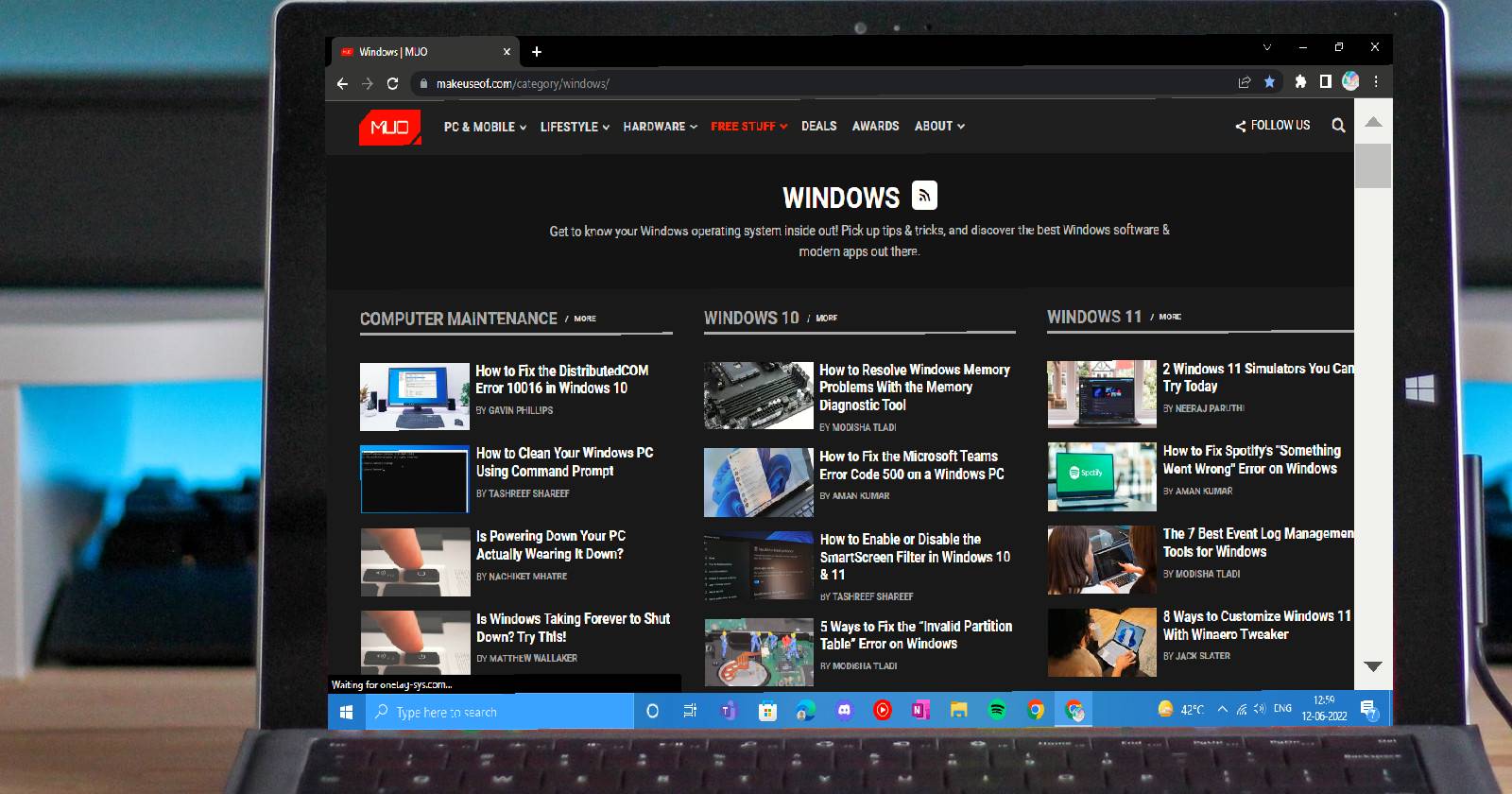
Kurzfassung: Sie können in Windows 10 und 11 die Standard-Scrollleisten dauerhaft sichtbar machen und deren Breite/Höhe per Registry anpassen. Für schnelle Sichtbarkeit nutzen Sie die Einstellung “Automatisch Bildlaufleisten ausblenden” in den Einstellungen; für individuelle Größen ändern Sie die Werte ScrollHeight und ScrollWidth in HKEY_CURRENT_USER\Control Panel\Desktop\WindowMetrics. Erstellen Sie vorher einen Wiederherstellungspunkt und sichern Sie den Registry-Schlüssel.
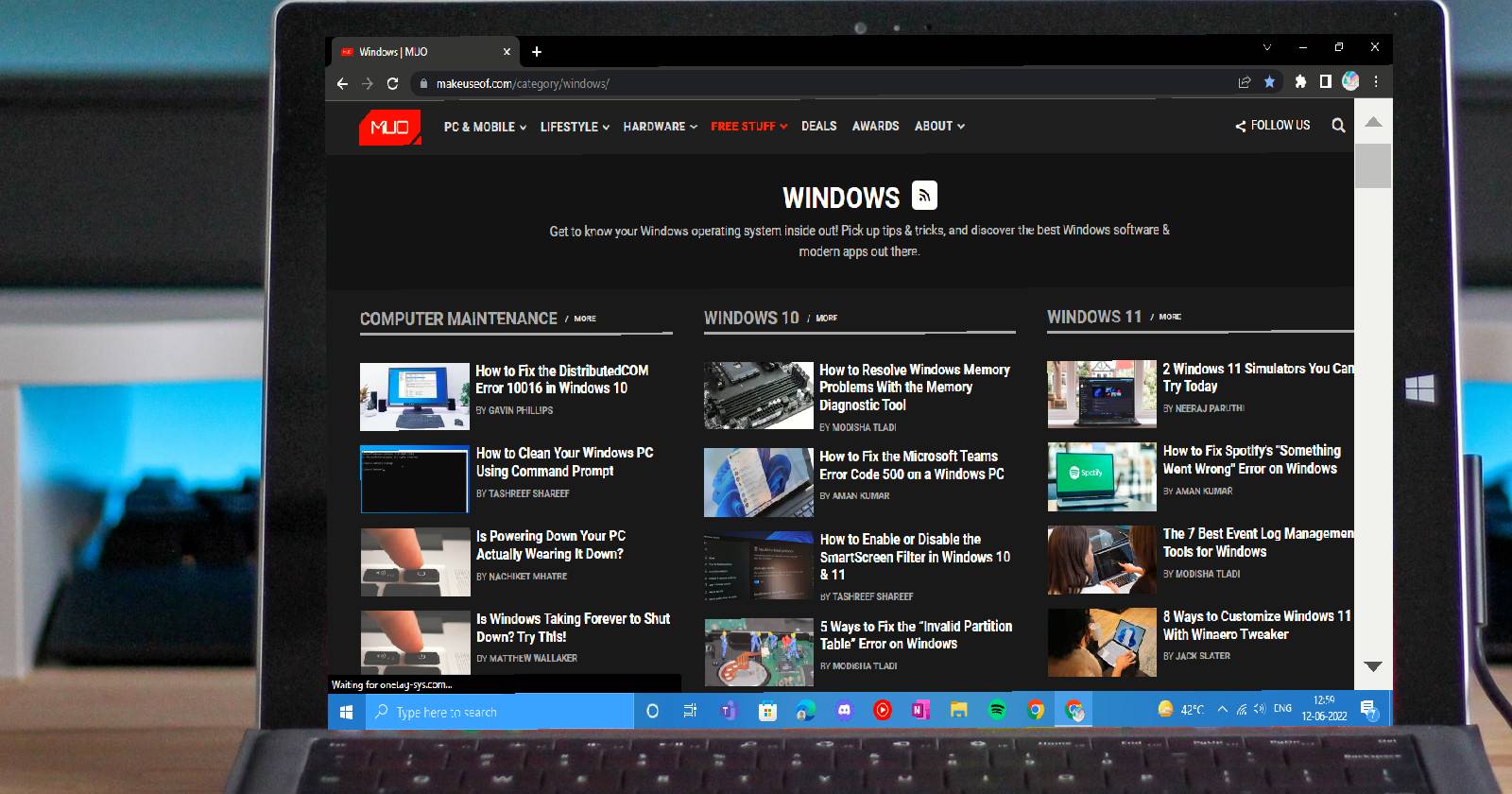
Einführung
Jede neue Windows-Version bringt visuelle und funktionale Anpassungen. Sehr dünne oder versteckte Scrollleisten können die Bedienung erschweren, vor allem auf Touch-Geräten oder bei Sehschwächen. Dieser Leitfaden zeigt zwei Ansätze: 1) Scrollleisten in den Windows-Einstellungen immer sichtbar machen und 2) Breite und Höhe der Scrollleisten individuell per Registry ändern.
Wichtig
- Arbeiten Sie vorsichtig in der Registry. Legen Sie vorher einen Systemwiederherstellungspunkt an oder exportieren Sie den betreffenden Schlüssel.
- Änderungen greifen meist nach Ab- und Anmeldung oder nach Neustart.
Was Sie hier finden
- Schnelle Lösung für sichtbare Scrollleisten
- Schritt-für-Schritt-Anleitung zur Registry-Anpassung
- Sicherheits- und Wiederherstellungs-Anweisungen
- Alternativen und Checklisten für Anwender und IT-Admins
Scrollleisten in den Einstellungen dauerhaft sichtbar machen
Wenn Sie in den Windows-10-Einstellungen in der linken oder rechten Menüspalte dünne Linien sehen, sind das ausgeblendete Scrollleisten. Sobald Sie mit der Maus darüber fahren, werden sie breiter — das ist jedoch oft umständlich. So machen Sie die Standard-Scrollleisten dauerhaft sichtbar:
- Drücken Sie die Tasten Win + I, um die “Einstellungen” zu öffnen.
- Öffnen Sie “Erleichterte Bedienung” (Windows 10) bzw. “Barrierefreiheit” (Windows 11).
- Scrollen Sie zum Abschnitt “Windows vereinfachen und personalisieren”.
- Alternativ geben Sie in der Suche “scrollbar” beziehungsweise “Bildlaufleisten” ein. Klicken Sie unter “Bestes Ergebnis” auf “Automatisch Bildlaufleisten in Windows ausblenden”.
- Schalten Sie den Schalter bei “Automatisch Bildlaufleisten in Windows ausblenden” aus.
Nachdem Sie die Option deaktiviert haben, bleiben die Standard-Scrollleisten auch in den Einstellungen selbst und in einigen Microsoft Store-Apps sichtbar. Das verbessert die Auffindbarkeit von Elementen und erleichtert die Bedienung sofort.
Hinweis
Die Einstellung macht die Standard-Scrollleisten sichtbar, ändert aber nicht deren Breite/Höhe. Dafür benötigen Sie die Registry-Methode weiter unten.
Scrollleisten per Registry anpassen — Übersicht
Wenn Ihnen die Standardgröße nicht genügt, können Sie die Höhe und Breite der Scrollleisten in Windows 10 und 11 anpassen. Die relevanten Werte sind ScrollHeight (Höhe) und ScrollWidth (Breite) im Registry-Pfad HKEY_CURRENT_USER\Control Panel\Desktop\WindowMetrics.
Kurzdefinition: Registry ist die zentrale Konfigurationsdatenbank von Windows. Änderungen können das Systemverhalten beeinflussen.
Empfohlene Vorbereitung
- Erstellen Sie einen Systemwiederherstellungspunkt.
- Exportieren Sie den Schlüssel HKEY_CURRENT_USER\Control Panel\Desktop\WindowMetrics als Backup.
Schritt 1: Wiederherstellungspunkt erstellen
- Drücken Sie Win + R, geben Sie sysdm.cpl ein und drücken Sie Enter.
- Wechseln Sie zur Registerkarte “Computerschutz”.
- Wählen Sie das Systemlaufwerk (in der Regel C:) und klicken Sie auf “Erstellen”.
- Geben Sie eine Beschreibung ein und warten Sie, bis der Vorgang abgeschlossen ist.
Schritt 2: Registry-Sicherung (Export)
- Drücken Sie Win + R, geben Sie regedit ein und drücken Sie Enter.
- Navigieren Sie zu HKEY_CURRENT_USER\Control Panel\Desktop\WindowMetrics.
- Klicken Sie mit der rechten Maustaste auf den Schlüssel “WindowMetrics” und wählen Sie “Exportieren”.
- Speichern Sie die .reg-Datei an einem sicheren Ort.
Registry ändern: Schritt-für-Schritt-Anleitung
- Öffnen Sie das Ausführen-Fenster mit Win + R.
- Geben Sie regedit ein und drücken Sie OK.
- Bestätigen Sie die Benutzerkontensteuerung mit Ja.
- Navigieren Sie im linken Bereich zu:
HKEY_CURRENT_USER\Control Panel\Desktop\WindowMetrics- Im rechten Bereich finden Sie die Einträge ScrollHeight und ScrollWidth.
- Doppelklicken Sie auf ScrollHeight. Der Standardwert ist -255.
- Die Werte sind in einer negativen Zahl angegeben; die Formel lautet: -15 × gewünschte Pixelhöhe. Beispiel: -15 × 17 = -255 (Standard).
- Wählen Sie einen Wert zwischen -120 (kleiner) und -1500 (größer). Bestätigen Sie mit OK.
- Doppelklicken Sie auf ScrollWidth und ändern Sie ihn nach demselben Prinzip. Der Standardwert ist ebenfalls -255.
- Schließen Sie den Registrierungs-Editor.
- Melden Sie sich ab und wieder an oder starten Sie den Rechner neu, damit die Änderungen wirksam werden.
Formel und Beispiele
- Formel: Registry-Wert = -15 × gewünschte Pixelgröße
- Standard: -255 entspricht ca. 17 px (-15 × 17).
- Beispiele:
- -120 entspricht ca. 8 px (sehr schmal)
- -255 entspricht ca. 17 px (Standard)
- -500 entspricht ca. 33 px (deutlich breiter)
- -750 entspricht ca. 50 px (sehr breit)
- -1500 entspricht ca. 100 px (extrem breit; nicht für alle Apps sinnvoll)
Empfehlungen
- Für bessere Sichtbarkeit ohne zu viel Platzverlust: ScrollWidth/ScrollHeight zwischen -400 und -800.
- Testen Sie Werte schrittweise, z. B. zuerst -400, dann -600.
- Extreme Werte können in einigen Programmen zu Darstellungsproblemen führen.
Wo die Änderungen sichtbar sind und wo nicht
Nach dem Neustart sehen Sie geänderte Scrollleisten in vielen klassischen Desktop-Anwendungen, unter anderem:
- Datei-Explorer
- Viele Win32-Anwendungen
- Manche Office-Anwendungen
- Browser wie Chrome und Edge (je nach Rendering)
Beispiele in der Praxis
Einschränkungen
- Einige moderne UWP-/Store-Apps und die Einstellungen selbst nutzen eigene Steuerelemente oder Stilvorgaben und reagieren nicht auf Registry-Änderungen. Dafür verwenden Sie die Einstellung “Automatisch Bildlaufleisten in Windows ausblenden” wie oben beschrieben.
- Manche Browser und Apps verwenden eigene UI-Styles und ignorieren die Systemwerte.
Alternativen und ergänzende Methoden
Drittanbieter-Tools
- Winaero Tweaker: bietet UI-Anpassungen, darunter gelegentlich Optionen für Scrollleisten.
- Andere Tweaker und Theme-Tools können ähnliche Einstellungen anbieten; prüfen Sie Vertrauenswürdigkeit und Signaturen.
Browser-spezifische Anpassungen
- Manche Browser erlauben benutzerdefinierte CSS- oder Flag-Einstellungen, um Scrollleisten breiter zu machen. Diese ändern nur das Verhalten des jeweiligen Browsers.
Barrierefreiheits-Werkzeuge
- Windows bietet zusätzliche Optionen zur Anzeige und Kontrastverbesserung, falls es eher um bessere Sichtbarkeit als um Click-Flächen geht.
Checklisten nach Rolle
Endnutzer
- Wiederherstellungspunkt erstellen
- Registry-Schlüssel exportieren
- Wert erst mit moderaten Änderungen testen (-400 bis -600)
- Abmelden/Neustart durchführen
- Verhalten in Datei-Explorer und wichtigen Apps prüfen
IT-Administrator
- Änderungen in Testumgebung prüfen
- Gruppenrichtlinien-Alternative prüfen (falls verfügbar)
- Deployment-Skript oder .reg-Datei vorbereiten
- Rollback-Plan und Wiederherstellungsanweisungen bereitstellen
Testfälle und Akzeptanzkriterien
Akzeptanzkriterien
- Nach Neustart sind Scrollleisten in Datei-Explorer und Standard-Apps sichtbar und entsprechen den eingestellten Werten.
- Keine sichtbaren Darstellungsfehler in kritischen Business-Anwendungen.
- Der Nutzer kann ohne Hilfsmittel (Mauszeiger über der Leiste) die Scrollleiste aktiv treffen.
Testfälle
- Setze ScrollWidth auf -500 und ScrollHeight auf -500, Neustart, prüfe Datei-Explorer und Browser.
- Exportiere und lösche den Schlüssel, importiere das Backup, Neustart, prüfe Rücksetzung.
- Extreme Werte testen (-120 und -1500) und Verhalten dokumentieren.
Fehlerbehebung und Wiederherstellung
Wenn etwas schiefgeht:
- Melden Sie sich ab und wieder an. Wenn das nicht hilft:
- Importieren Sie die zuvor exportierte .reg-Datei: Rechtsklick -> Zusammenführen oder per Doppelklick.
- Nutzen Sie den Systemwiederherstellungspunkt, um den vorherigen Zustand wiederherzustellen.
- Falls der registrierte Eintrag fehlt, erstellen Sie ScrollHeight und ScrollWidth als String-Werte und setzen Sie -255.
Wichtig
Ändern Sie nur die Werte ScrollHeight und ScrollWidth. Löschen Sie keine anderen Einträge unter WindowMetrics.
Wann die Methode nicht geeignet ist
- In verwalteten Unternehmensumgebungen ohne Adminrechte können Anwender die Registry nicht verändern.
- Wenn eine App eigene grafische Steuerung verwendet, hat die Änderung keine Wirkung.
- Bei Unsicherheit über die Folgen sollten Sie auf die Sichtbarkeits-Option in den Einstellungen zurückgreifen oder IT-Support hinzuziehen.
Kurze Glossarzeile
Registry: Windows-Konfigurationsdatenbank; Änderungen wirken systemweit und sollten mit Backup erfolgen.
FAQ
Was passiert, wenn ich falsche Werte eintrage?
- Meist treten nur Darstellungsfehler auf; Sie können die Werte mit dem exportierten Backup oder per Wiederherstellungspunkt zurücksetzen.
Verändert das die Scrollleisten in allen Programmen?
- Nein. Viele modernen UWP-/Store-Apps und einige Programme verwenden eigene UI-Elemente und reagieren nicht auf die Registry-Werte.
Kann ich die Änderung per Skript verteilen?
- Ja, Administratoren können eine .reg-Datei per Gruppenrichtlinie oder Deployment-Tool verteilen. Testen Sie vorher in einer Testumgebung.
Zusammenfassung
- Mit einer Einstellungs-Option machen Sie System-Scrollleisten dauerhaft sichtbar.
- Mit den Registry-Werten ScrollHeight und ScrollWidth passen Sie Höhe und Breite fein an (Formel: -15 × Pixel).
- Sichern Sie die Registry und erstellen Sie einen Wiederherstellungspunkt vor Änderungen.
- Testen Sie schrittweise und dokumentieren Sie die Werte für ein mögliches Rollback.
Empfohlene Startwerte zum Testen
- Sichtbarer, nicht zu großer Balken: ScrollWidth = -400, ScrollHeight = -400
- Deutlich breiter: -600 bis -800
Wünschenswertes Verhalten
- Bessere Zielgenauigkeit beim Klicken
- Einheitliche Darstellung in den meisten Desktop-Anwendungen
So passen Sie Windows an Ihre Arbeitsweise an und machen die Bedienung einfach und effizient.
Ähnliche Materialien

Podman auf Debian 11 installieren und nutzen
Apt-Pinning: Kurze Einführung für Debian

FSR 4 in jedem Spiel mit OptiScaler
DansGuardian + Squid (NTLM) auf Debian Etch installieren

App-Installationsfehler auf SD-Karte (Error -18) beheben
